ae文字碎片爆炸特效 文字碎片效果如何制作|如何制作出碎片效果的文字
2017-07-19 GEGE 快速找教程方案 反馈需求 狸窝宝典
『狸窝是帮助用户解决问题 提供教程解决方案 在这个过程中有使用我们自己开发的软件 也有网上找的工具 只要帮助用户解决问题就好!』
下面给大家截了两张效果展示图,大家可以看看这爆炸文字特效,有木有瞬间被震到呀, 哈哈…… 哈哈……  在开始之前先把文字特效制作软件下载安装到电脑上,然后再运行软件,OK,打开文字特效制作软件之后我们就直奔主题吧,点击图像合成 — 新建合成组,给合成命名为形状,其他参数设置如下图所示,持续时间设置为5秒,再确定。  在下面的合成组里面的空白处右键,新建一个黑色固态层,参数保持默认即可。也许小伙伴们不知道固态层是神马,也许还是第一次接触,那就给大家增长点小知识。 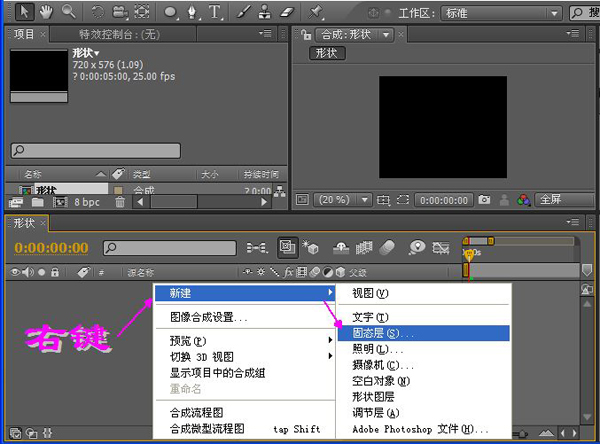 小知识拓展:固态层是一个载体!就像你想睡觉,得需要一张床,固态层就相当于床,那你说我不想睡床,睡地上,那固态层就相当于大地。具体到软件里,固态层就相当于你的那些图片素材,那些视频素材,只是它是空的或者是纯的,单一的,如果你想做一种效果,没有图层能加上去吗?不能!如果你想做一种效果,不需要用那些很绚丽的素材作为承载特效的图层,但是要有东西承载啊,那就是建立一个固态层就行了。 这样的比喻相信大家就明白了吧,不明白也不要紧,学会怎么用就行啦。接着给图层添加一个噪波的效果,选择效果 — 噪波与颗粒 — 噪波,并把噪波值参数设置100%,噪波类型、限幅后面的选项去选掉。  选择图像合成,再新建一个合成组,命名为渐变,其余参数不需要改变,跟之前的合成组参数一样即可,在下面新建一个固态层,然后给固态层添加一个渐变效果,选择效果 — 生产 — 渐变,并把渐变开始和渐变结束的参数设置为如下图所示: 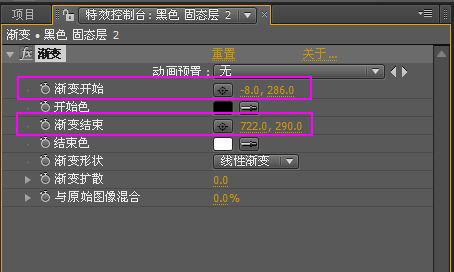 因为是给文字做特效,所以需要新建一个文字图层,那么就再新建一个合成组,并命名为文字,在合成组里面的空白处右键新建一个文字图层,然后在屏幕上点击一个即可输入文字,右边是编辑文字属性的操作面板,可以调节文字的大小、字体、颜色、间距等等。  文字图层建好之后,回到项目操作面板,用鼠标把刚制作的两个合成拖拽添加到文字合成组里面,这里需要注意的是添加进来图层顺序如下图所示,不要弄乱合成的顺序,点击添加进来的两个合成前面的“眼睛”,把合成隐藏起来。  给文字图层添加效果 — 模拟仿真 — 碎片特效,并把参数调节如下图所示; 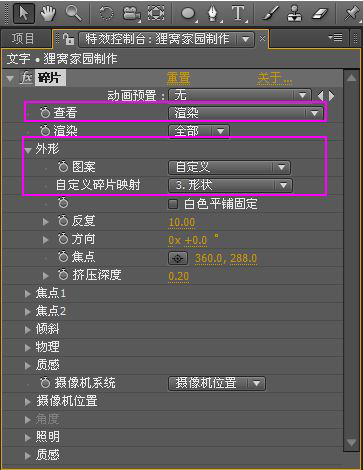  参数设置完成之后,给“碎片”特效的“倾斜”参数卷展栏中的“碎片界限值”参数做关键帧动画,点击一下“碎片界限值”前面的圆点按钮就可开启关键帧动画了,然后在0帧的位置设置参数值为0%,2秒的位置设置参数值为90%,如下图所示: 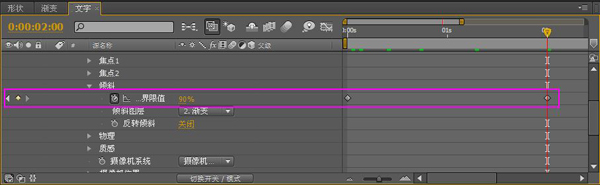 再把回到特效控制台,把物理选项里面的重力的参数值设置为4.7。 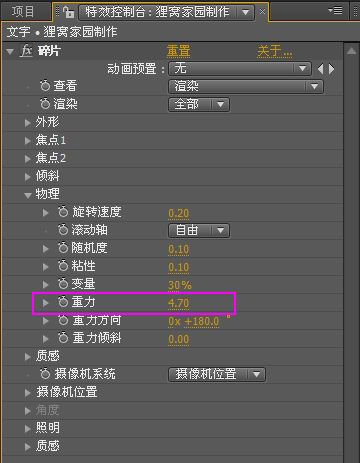 还需要给文字添加一些发光的特效,选择效果 — 风格化 — 辉光,并把参数设置如下图所示,这里给大家说一下,辉光阈值越大,发光就会越弱的哦,跟其他的参数有些不大一样。  要是文字的视觉效果更好一点的话,一般都会给文字添加一个阴影的,那么选择效果 —透视 — 阴影,设置为如下图所示的参数:  设置完了参数之后是不是发现屏幕上的文字没有阴影效果呀,因为背景是黑色的,那么我们再来给文字制作一个背景图层,空白处右键新建固态层,颜色为蓝色,当然你也可以选择你自己喜欢的颜色作为背景色,并把固态层推动道图层的最下面。然后给固态层添加一个椭圆遮罩,长按遮罩工具即可选择椭圆遮罩工具,双击即可添加。  点击背景层前面的三角打开遮罩的参数,把遮罩羽化值设置为400,遮罩扩展参数设置为60,好啦,经这么制作一个背景之后就能看到文字的阴影了。  到这里爆炸文字特效就接近尾声啦,还有一个就是输出啦,按快捷键Ctrl+M或者是选择图像合成 — 预渲染,在下面就可以看到文件输出的一些设制作置了,点击输出到后面即可选择文件输出的位置,最后一步就是点击渲染按钮,只需要稍等片刻即可看到自己制作的爆炸文字特效成品啦。 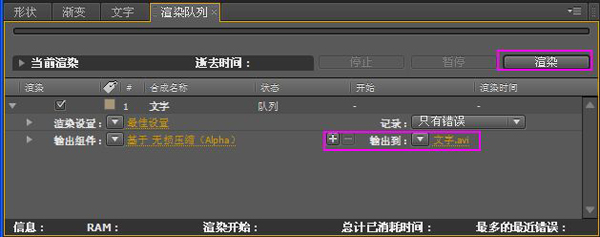 (领导说了,分享本文一次小编工资涨0.5元) 为了感谢你帮小编分享,推荐你一个学习小视频制作的方法 >> 录好的视频怎样加字幕 优质教程方案 |